时间:2019-07-11 11:59 来源: https://www.xggww.com 作者:Win7系统之家
1、在系统桌面上,右键单击桌面空白位置处,然后选择“个性化”,接着在打开的“个性化”面板上,点击左边列表中的“显示”;
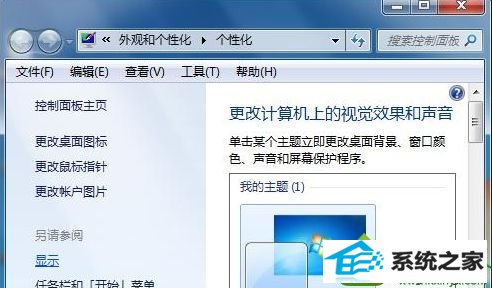
2、在打开的“显示”列表上,查看“使阅读屏幕上点内容更容易”,对下面的图标大小预览进行设置。接着我们依照自己所需的屏幕显示大小,选择“较小”或“中等”,然后点击“应用”按钮保存;

3、在点击完“应用”后,系统会弹出“您必须注销计算机才能应用这些更改”,然后点击“立即注销”;
4、在系统注销后,再重新进入系统桌面,此时会发现系统桌面图标变小了。
如果发现你电脑桌面变大不必担心,可以是手误操作导致的。根据上面几个简单步骤就可以轻松解决问题了。